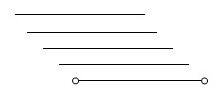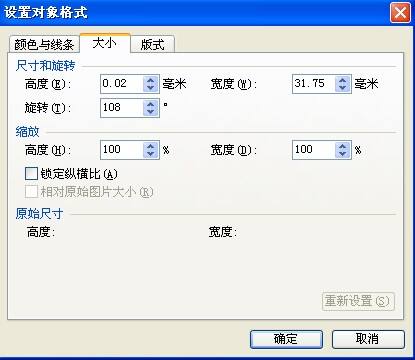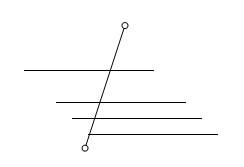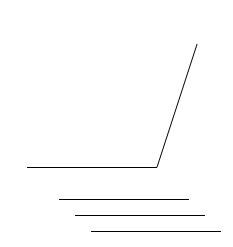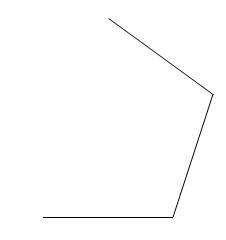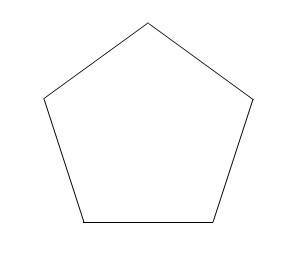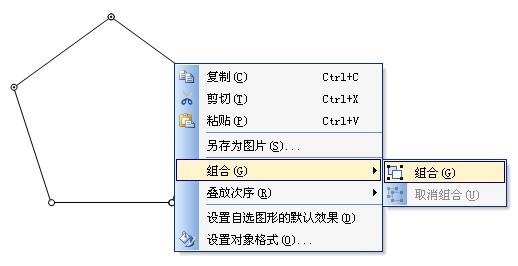WPS制作正多边形的操作流程
办公教程导读
收集整理了【WPS制作正多边形的操作流程】办公软件教程,小编现在分享给大家,供广大互联网技能从业者学习和参考。文章包含492字,纯文字阅读大概需要1分钟。
办公教程内容图文
第一步,算出正5边形的每个内角大小。正n边形各内角的计算公式为180(n-2)÷n(n≥3且为自然数),因此,正5边形每个内角的大小为108度。
第二步,绘制正5边形的边。单击“绘图”工具栏中的“直线”按钮,在文档的适当位置画出一条直线,长短根据需要确定,再复制这条直线得到另外4条相同长短的直线
第三步,旋转、平移5条直线。右击第2条直线,在弹出的快捷菜单中单击“设置对象格式”,在“设置对象格式”窗口中单击“大小”标签,将“旋转”选项设置为108度,再将该直线平移至第1条直线的右端;按照同样的方法将第3条直线旋转216度(即两个108度),再将其平移至第2条直线的另一端;同理旋转、平移第4和第5两条直线,最后得到一个正5边形
第四步,将这正5边形“组合”成一个整体。依次选中这5条边,再右击,在弹出的快捷菜单中单击“组合”子菜单中的“组合”,就将这个5边形组合成整体了。
以上这里为各位分享了WPS制作正多边形的操作流程。有需要的朋友赶快来看看本篇文章吧。
办公教程总结
以上是为您收集整理的【WPS制作正多边形的操作流程】办公软件教程的全部内容,希望文章能够帮你了解办公软件教程WPS制作正多边形的操作流程。
如果觉得办公软件教程内容还不错,欢迎将网站推荐给好友。